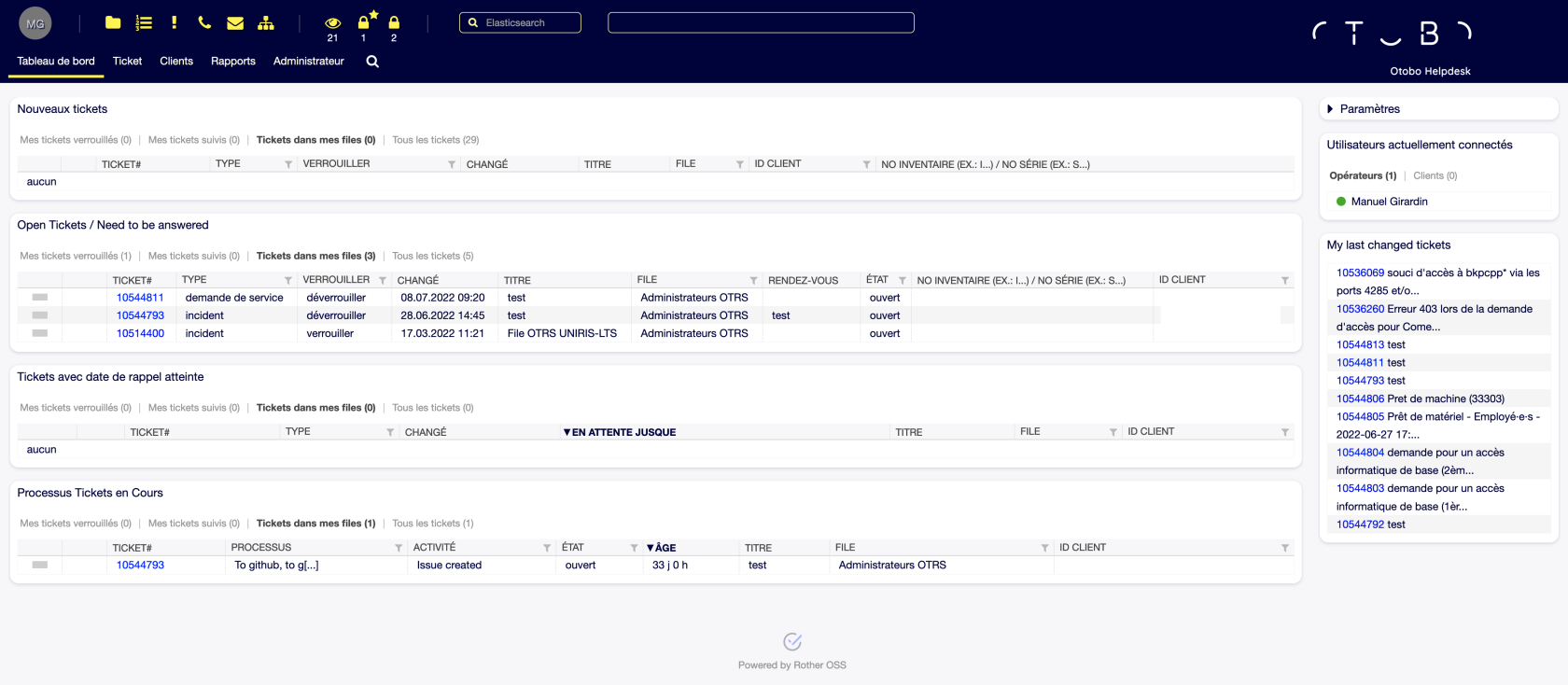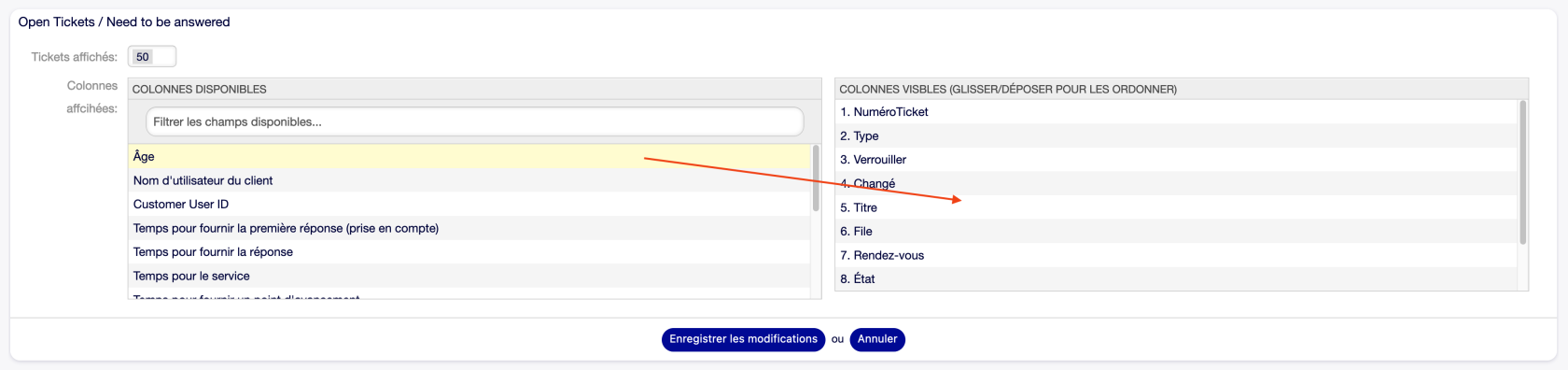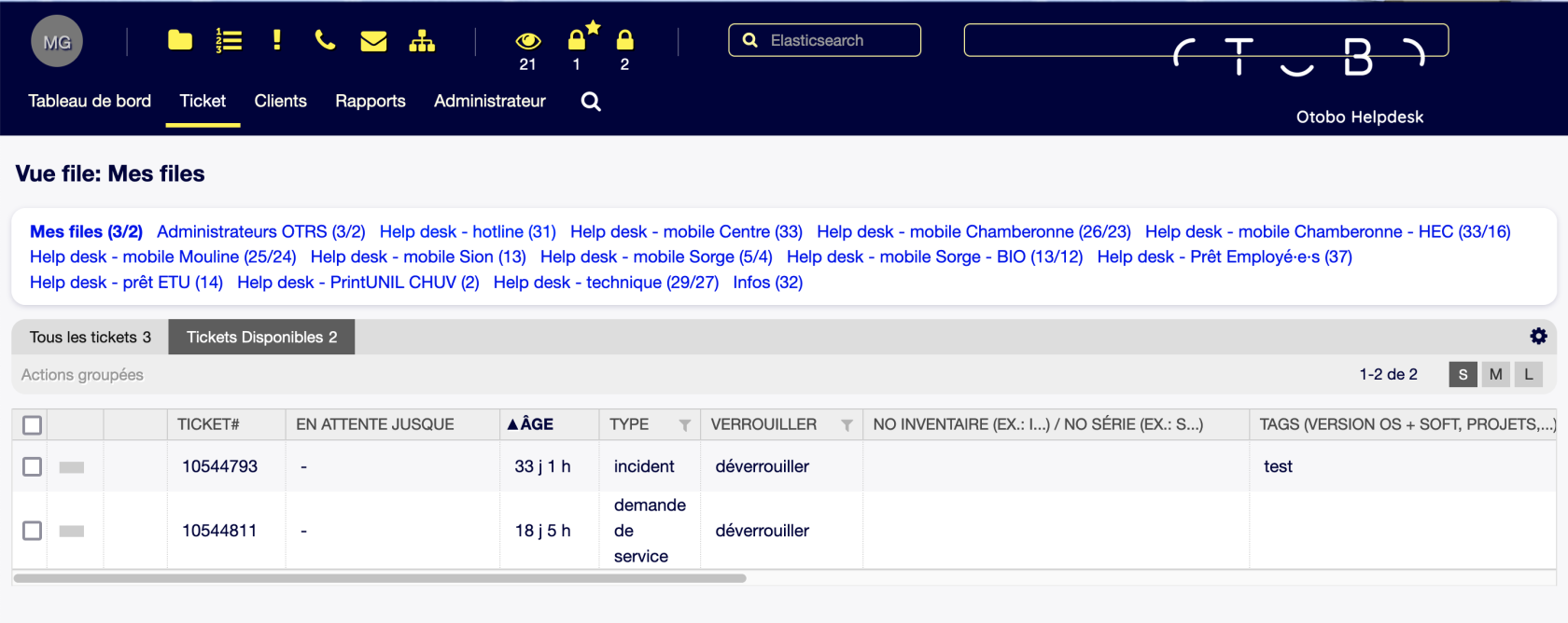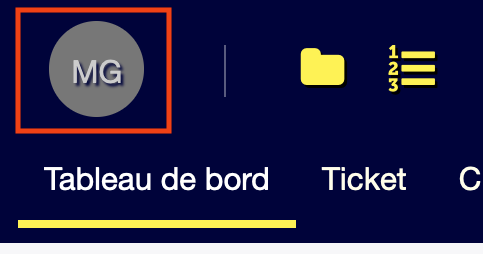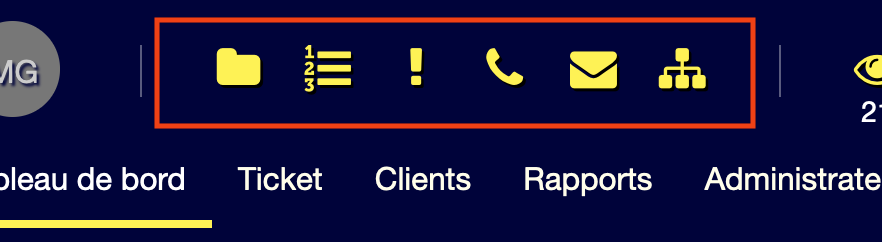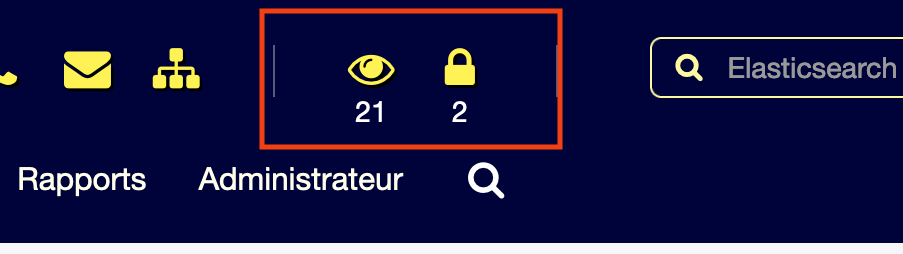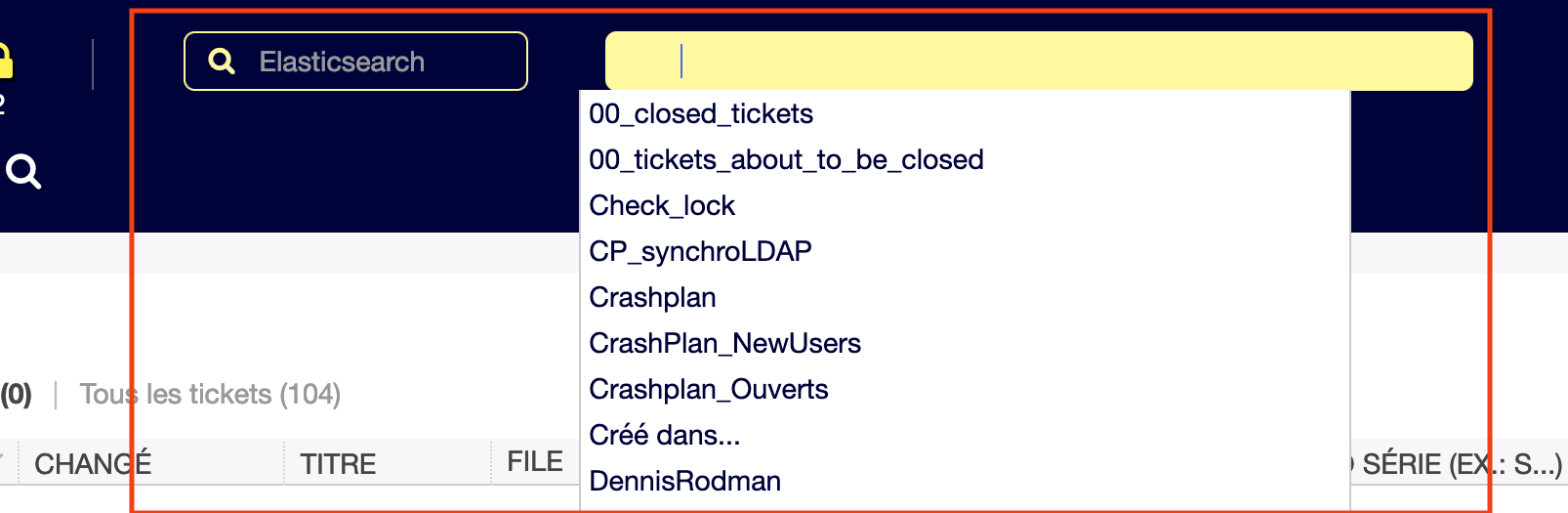Affichage dans OTOBO (tickets, raccourcis)
Tableau de bord (Dashboard)
Le tableau de bord offre une vue générale des tickets à traiter, organisés par états et répertoriés dans des boîtes de contenu.
Boîtes de contenu
Plusieurs boîtes de contenus sont disponibles dans le tableau de bord. On les active dans les paramètres du "Tableau de bord" (en haut à droite).
L'opératrice ou l'opérateur sont libres de choisir ce qu'ils veulent utiliser. On peut par exemple activer la boîte de contenu "My last changed tickets", qui permet d'afficher les derniers tickets sur lesquels on a été actif.
Les recommandations de base
- Activer au minimum les boîtes Nouveaux tickets, Tickets ouverts en attente de réponse et Ticket de rappels.
- Dans ces boîtes, cliquer sur Tickets dans mes files
Afficher plus de champs dans les boîtes de contenu
Il est possible d'ajouter des champs dans la vue du tableau de bord. Pour ce faire, il faut accéder aux paramètres de la boîte en cliquant en haut à droite de celle-ci.
Attention, sur les boîtes de contenu du tableau de bord, ce bouton n'apparaît que lorsque on place son pointeur de souris sur la zone montrée dans la capture ci-dessous
Il faut ensuite déplacer le champ voulu dans la partie colonnes visibles (dans l'exemple ci-dessous le champ Âge).
Vue par files
La vue par files offre une vue des tickets à traiter, organisés par files.
Pour ajouter des colonnes d'information, on peut se référer à la partie de documentation indiquant comment afficher plus de champs dans les boîtes de contenu.
Barre d'outils
Pour faciliter l'usage d'OTOBO, une barre d'outils de raccourcis est disponible. Elle est séparée en 4 zones (préférences personnelles, Affichage et création de tickets, tickets suivis et verrouillées et recherche)
Préférences personnelles
La zone permet
- d'accéder au réglage de certains paramètres personnels, comme l'abonnement aux files où la langue.
- de se déconnecter
Affichage et création de tickets
La zone permet, dans l'ordre
- d'accéder à la vue par files
- d'afficher les tickets ouverts et fermés
- d'afficher les tickets escaladés
- de créer un ticket (Phone ticket)
- d'envoyer un mail sans ticket existant et de déclencher un ticket lié à un workflow.
Mes tickets surveillés et verrouillés
La zone permet
- d'accéder à la liste des tickets que l'on a suivi
- d'accéder à la liste des tickets verrouillés à son nom
Recherche
La zone permet
- d'effectuer une recherche globale (Elasticsearch). La recherche est limité aux tickets non archivés, soit les tickets ayant été fermé depuis moins d'un an.
- d'utiliser un modèle de recherche préconfiguré. Dans l'exemple, 00_closed_tickets, 00_tickets_about_to_be_closed, etc, sont des recherches préconfigurées.